Да бисте спречили измене ћелија, можете да их закључате у Гоогле табелама. Ово је посебно згодно ако радите на табели са другима. Можда имате формуле или функције које желите да будете сигурни да нико не може да промени.
Садржај
- Закључајте одређене ћелије у Гоогле табелама
- Закључајте лист у Гоогле табелама
- Промените дозволе за закључане ћелије
- Откључајте ћелије у Гоогле табелама
Оно што је лепо у вези са могућношћу закључавања ћелија у Гоогле табелама је то што имате флексибилност. Можете закључати једну ћелију, опсег, колону, ред или цео лист. Поред тога, можете одабрати дозволе за закључане ћелије. Ово вам омогућава да одређеним људима омогућите да их мењају.
ево како закључати ћелије у Гоогле табелама, прилагодите дозволе и откључајте ћелије за касније уређивање.
Препоручени видео снимци
Умерено
15 минута
ПЦ, лаптоп, таблет или смартфон са приступом Гоогле табелама.
Закључајте одређене ћелије у Гоогле табелама
Посетите Гоогле табеле, пријавите се и отворите табелу у којој желите да закључате ћелије. Напомена: Табелу можете отворити и из ваш Гоогле диск.
Корак 1: Изаберите ћелије које желите да закључате. Опет, ово може бити појединачна ћелија, опсег ћелија, ред или колона.
Корак 2: Кликните Подаци > Заштитите листове и опсеге из менија или кликните десним тастером миша на избор, пређите на Погледајте више радњи ћелије, и изаберите Заштитите домет у искачућем менију.
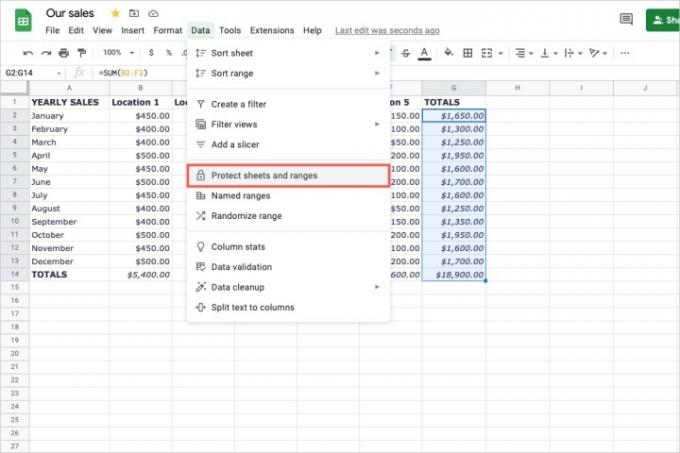
Повезан
- Шта је Гоогле Бард? Ево како да користите овог ЦхатГПТ ривала
- Како избрисати страницу у Гоогле документима
- Гоогле-ов ЦхатГПТ ривал управо је покренут у претрази. Ево како да то испробате
Корак 3: Тада ћете видети отворену бочну траку заштићених листова и опсега. Потврдите да је Домет је изабрана картица. Ваше изабране ћелије се појављују у оквиру за опсег који можете да измените ако је потребно.
4. корак: Опционо, додајте опис у Унесите опис кутија.
5. корак: Кликните Подесите дозволе.
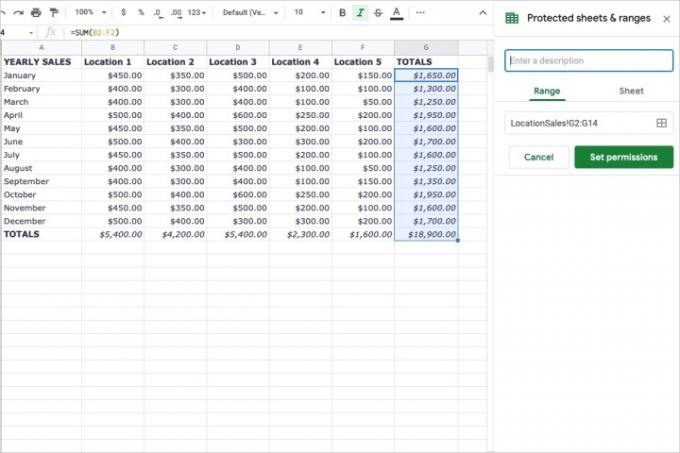
Корак 6: Када се појави оквир Дозволе за уређивање опсега, одлучићете ко може да уређује закључане ћелије или ћете дати упозорење ако неко покуша да их измени.
Опција 1: Да бисте приказали само упозорење, означите прву опцију за Прикажи упозорење када уређујете овај опсег.
Опција 2: Да бисте ограничили уређивање на одређене кориснике, означите другу опцију за Ограничите ко може да уређује овај опсег. Кликните на падајући оквир и изаберите дозволе Само ви, Прилагођене или Копирај из другог опсега.
Ако изаберете опцију Прилагођено, видећете листу оних са којима делите лист на дну. Означите поља са десне стране оних којима желите да дозволите дозволе за уређивање. Опционо, можете додати још уредника на дну.
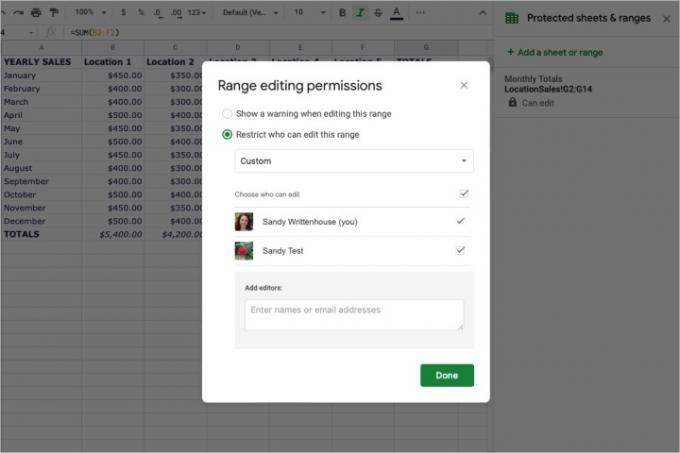
7. корак: Кликните Готово када завршите.
Закључајте лист у Гоогле табелама
Ако желите да закључате ћелије у целом листу или желите да закључате све ћелије осим одређених у листу, ово је такође опција.
Корак 1: Изаберите било коју ћелију и идите на Подаци > Заштитите листове и опсеге у менију или десним тастером миша кликните на лист, пређите на Погледајте више радњи ћелије, и изаберите Заштитите домет.
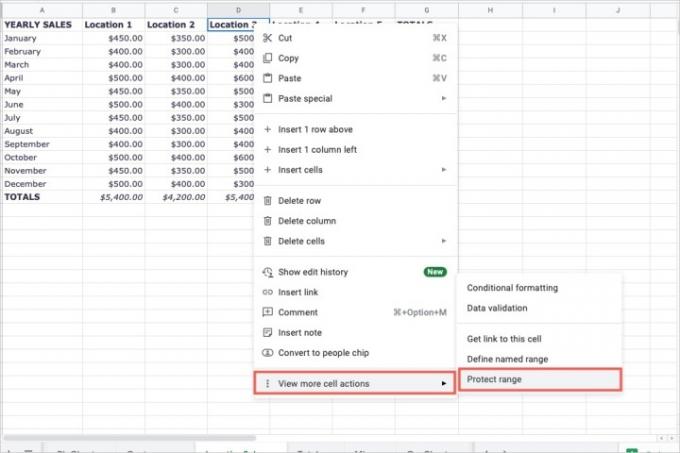
Корак 2: Када се отвори бочна трака заштићених листова и опсега, кликните на Лист таб.
Корак 3: Изаберите назив листа који желите да закључате са падајуће листе.
4. корак: Ако желите да закључате све ћелије осим одређених, означите поље за потврду Осим одређених ћелија. Додајте ћелију, опсег, колону или ред у одговарајући оквир. Да бисте укључили више, кликните Додајте још један опсег и уради исто.
5. корак: Опционо додајте опис у Унесите опис кутија.
Корак 6: Кликните Подесите дозволе.
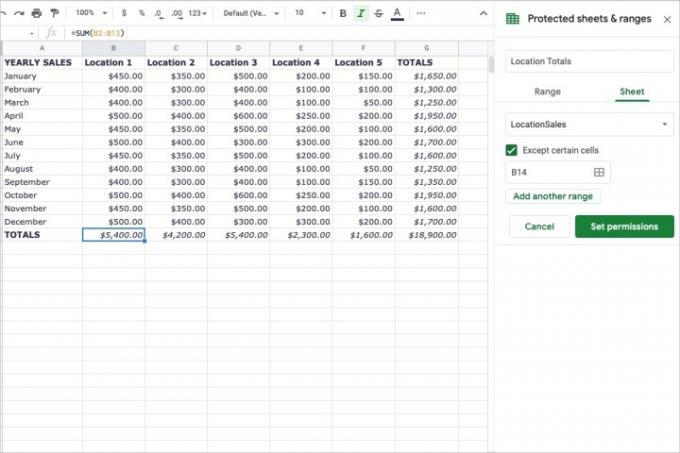
7. корак: Када се појави оквир Дозволе за уређивање опсега, изаберите опцију 1 или опцију 2 као што је горе описано и допуните детаље.

Корак 8: Кликните Готово.
Промените дозволе за закључане ћелије
Можда ће доћи тренутак када желите да прилагодите дозволе које сте поставили за закључане ћелије. Можда ћете желети да додате још један уређивач или да га уклоните.
Корак 1: Иди на Подаци > Заштитите листове и опсеге у менију или кликните десним тастером миша, пређите на Погледајте више радњи ћелије, и изаберите Заштитите домет.
Корак 2: На бочној траци Заштићени листови и опсези видећете листу ћелија или лист који сте закључали. Изаберите ону коју желите да измените.
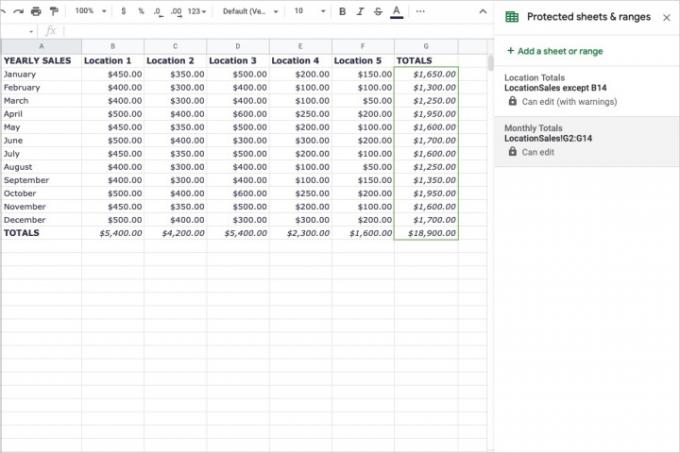
Корак 3: Кликните Промените дозволе.
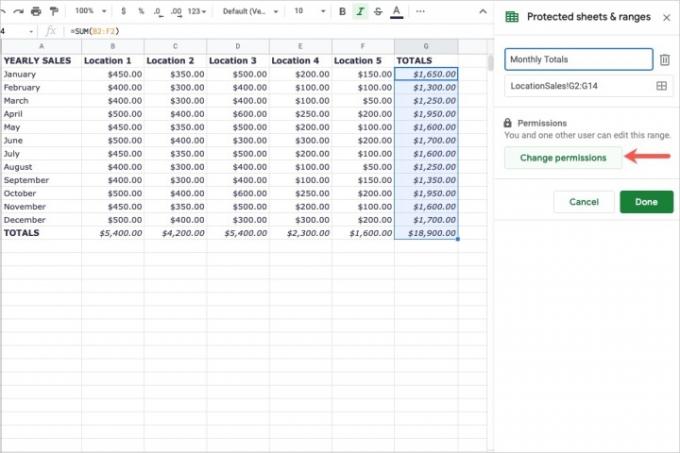
4. корак: Унесите измене у искачућем прозору и кликните Готово када завршите.
Откључајте ћелије у Гоогле табелама
Ако желите да уклоните браву коју сте поставили на ћелије или на лист, то можете учинити лако.
Корак 1: Иди на Подаци > Заштитите листове и опсеге у менију или кликните десним тастером миша, пређите на Погледајте више радњи ћелије, и изаберите Заштитите домет.
Корак 2: На бочној траци Заштићени листови и опсези видећете листу ћелија или лист који сте закључали. Изаберите ону коју желите да откључате.

Корак 3: Кликните канта за смеће икона десно од описа.
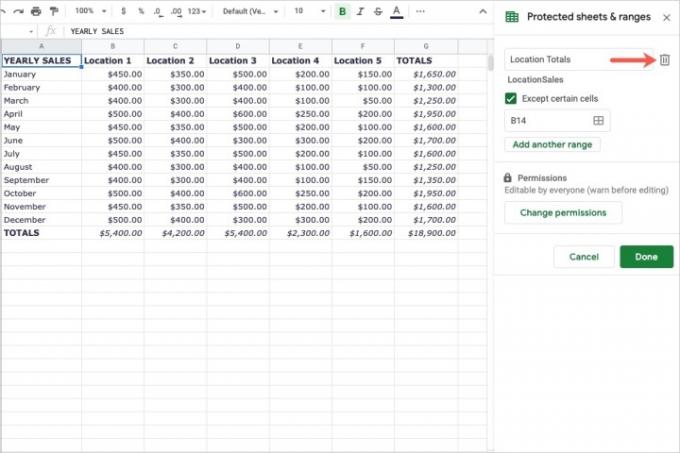
4. корак: Потврдите да желите да уклоните заштиту кликом Уклони у искачућем прозору.

Заштита података и формула закључавањем ћелија у Гоогле табелама траје само неколико минута и вреди утрошити време да заштитите своје податке.
За више, погледајте како да направите графикон у Гоогле табелама за визуелни приказ ваших података.
Препоруке уредника
- Како додати фонтове у Гоогле слајдове: водич корак по корак
- Како да користите Гоогле СГЕ — испробајте генеративно искуство претраге
- Како писати суперскрипт и индекс у Гоогле документима
- Како убацити чиоду у Гоогле мапе
- Ово су нове АИ функције које долазе у Гмаил, Гоогле документе и табеле
Надоградите свој животни стилДигитални трендови помажу читаоцима да прате убрзани свет технологије са свим најновијим вестима, забавним рецензијама производа, проницљивим уводницима и јединственим кратким прегледима.



